首先,进入公式的文字的输入修改状态。
然后,选择公式中的要修改属性的文字,然后,如下图一样,执行菜单“样式”→“其它”。
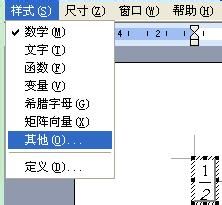
弹出如下图的对话框。


上图中,看到蓝线圈住的部分了吗?在“倾斜”、“加粗”前面打上一个√勾,最后“确定”确认退出,效果就出来了。
首先,进入公式的文字的输入修改状态。
然后,选择公式中的要修改属性的文字,然后,如下图一样,执行菜单“样式”→“其它”。
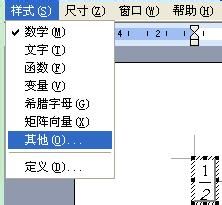
弹出如下图的对话框。


上图中,看到蓝线圈住的部分了吗?在“倾斜”、“加粗”前面打上一个√勾,最后“确定”确认退出,效果就出来了。

手机看新闻
微信扫描关注